Metody instalace ovladačů pro Panasonic KX-MB1900
Ovladače tiskárny jsou stejně důležité jako papír nebo znovu naplněná kazeta. Bez nich to jednoduše počítač nezjistí a nebude možné pracovat. Proto je tak důležité vědět, kde a jak stáhnout ovladače Panasonic KX-MB1900.
Obsah
Instalace ovladačů pro Panasonic KX-MB1900
Existuje několik způsobů, jak nainstalovat ovladač pro multifunkční zařízení Panasonic KX-MB1900. Pokusíme se je podrobně porozumět.
Metoda 1: Oficiální webové stránky výrobce
První věc, kterou je třeba při stahování ovladačů, je zkontrolovat dostupnost oficiálních webových stránek. Na ploše výrobního internetového zdroje zařízení není ohroženo virem, ale počítač je zcela bezpečný.
- Otevřeme úředníka webové stránky společnosti Panasonic .
- V záhlaví naleznete sekci "Podpora" . Klikněte a jděte dál.
- Na zobrazené stránce naleznete sekci "Ovladače a software" . Umístěte kurzor, ale neklikněte. Objeví se vyskakovací okno, kde musíme vybrat "Stáhnout".
- Ihned po přechodu se před námi otevře katalog zboží. Je důležité si uvědomit, že nejsme hledali tiskárnu nebo skener, ale multifunkční zařízení. Na kartě "Telekomunikační produkty" najdete takovou řadu. Stiskněte a jděte.
- Seznamujeme se s licenční smlouvou, zaškrtněte políčko "Souhlasím" a klikněte na "Pokračovat" .
- Následně jsme vybrali výrobek. Na první pohled se může zdát, že jsme trochu špatně, ale stojí za to najít v seznamu "KX-MB1900" , protože vše padlo na místo.
- Klepněte na název ovladače a stáhněte jej.
- Po stažení musí být soubor vybalen. Vyberte cestu a stiskněte "Rozbalit" .
- V místě, kde bylo vybalení provedeno, se objeví složka s názvem "MFS" . Přejdeme do něj, podívejte se na soubor "Install" , dvakrát klikněte - a před námi instalační menu.
- Vyberte možnost "Snadná instalace" . To nám umožní nebýt s touto volbou. Jinými slovy dáváme programu možnost instalovat všechny potřebné komponenty.
- Před instalací se nabízí licenční smlouva. Stiskneme tlačítko "Ano" .
- Malé čekání a před námi se objeví okno s dotazem na způsob připojení multifunkčního zařízení. Vyberte první možnost a stiskněte tlačítko "Další" .
- Systém Windows se stará o naši bezpečnost, takže objasňuje, zda opravdu chceme, aby byl tento ovladač v počítači. Klikněte na "Instalovat" .
- Taková zpráva se může objevit znovu, děláme totéž.
- Existuje požadavek připojit multifunkční zařízení k počítači. Pokud již bylo již provedeno, stahování bude jednoduše pokračovat. V opačném případě budete muset kabel připojit a kliknout na tlačítko "Další" .
- Stahování bude pokračovat a pro Průvodce instalací nebudou žádné další potíže. Po ukončení práce nutně restartujeme počítač.




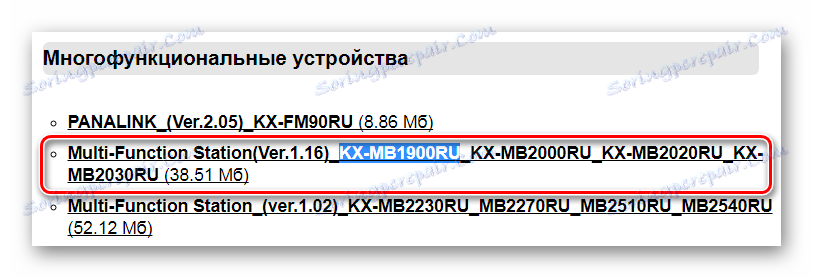
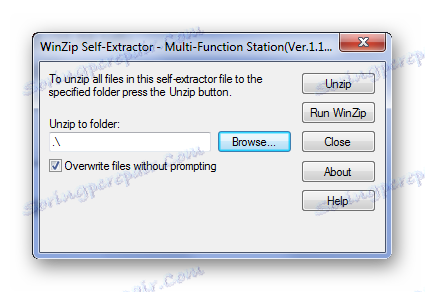
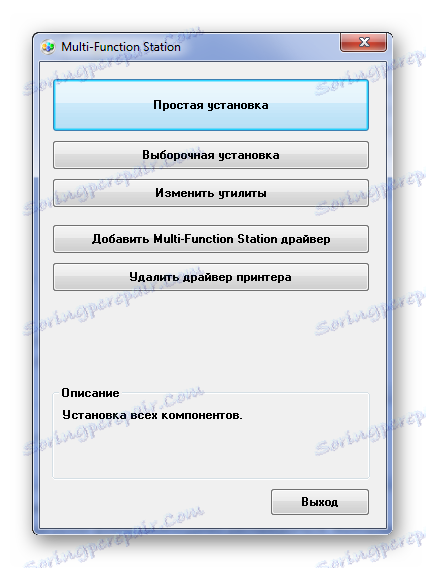
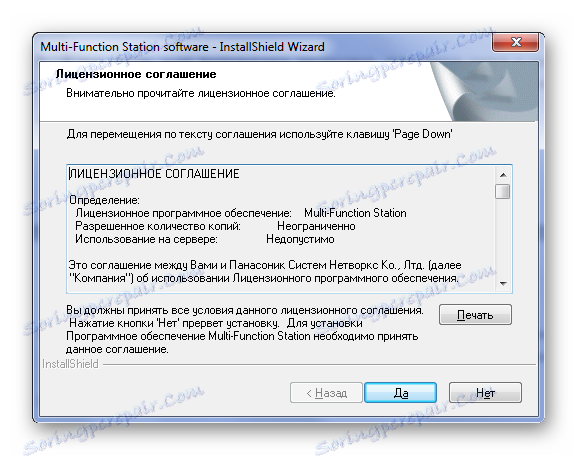
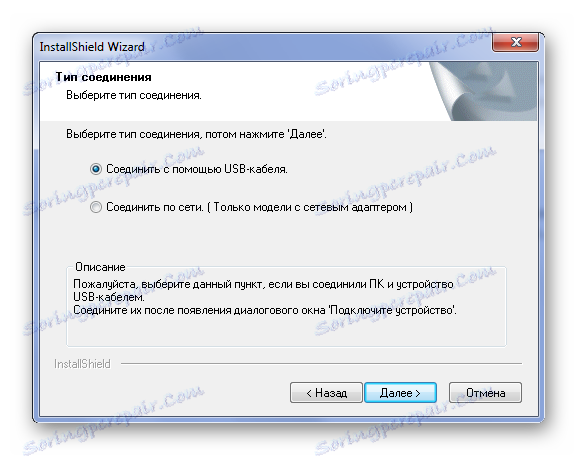


To doplňuje analýzu této metody.
Metoda 2: Programy třetích stran
Instalace ovladače nemusí nutně navštěvovat oficiální stránky výrobce, protože můžete použít programy, které automaticky rozpoznají chybějící software a nainstalují jej do počítače. Pokud nejste s takovými aplikacemi obeznámeni, doporučujeme si přečíst náš článek o výběru nejlepšího softwaru v tomto segmentu.
Přečtěte si více: Software pro instalaci ovladačů

Jeden z nejoblíbenějších představitelů tohoto segmentu je Ovladač řidiče . Jedná se o program, který má obrovskou on-line databázi softwaru. Budete moci stahovat pouze to, co chybí v počítači, ne všechny ovladače, které mají vývojáři. Pokusme se pochopit program, aby mohl úspěšně využít jeho schopnosti.
- Chcete-li začít, musíte je stáhnout. To lze provést odkazem, který je navržen o něco vyšší. Po stažení a spuštění souboru se program setká s oknem, kde musíte přijmout licenční smlouvu a spustit instalační proces.
- Poté můžete spustit program, pokud nezačne pracovat samostatně.
- Aplikace začne skenovat počítač a vyhledá všechny nainstalované ovladače. Také jsou zobrazena všechna připojená zařízení. To je nutné pro identifikaci chybějícího softwaru.
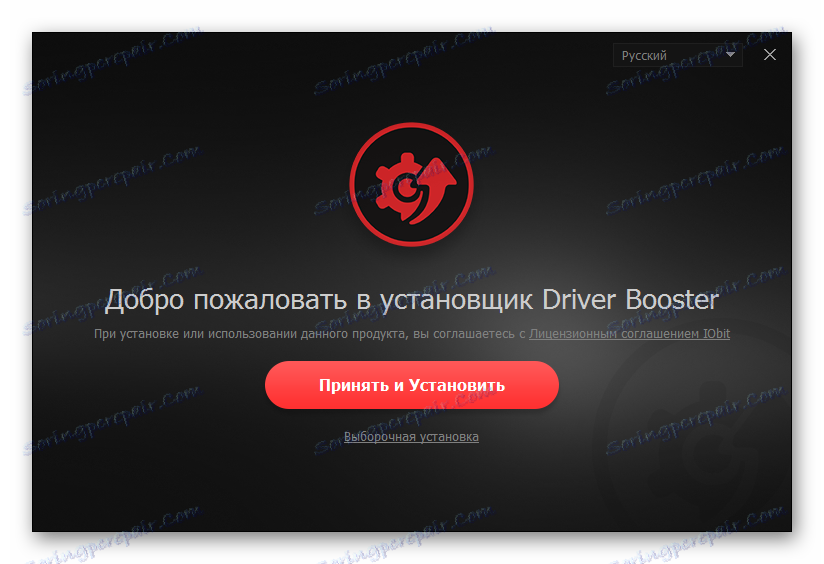
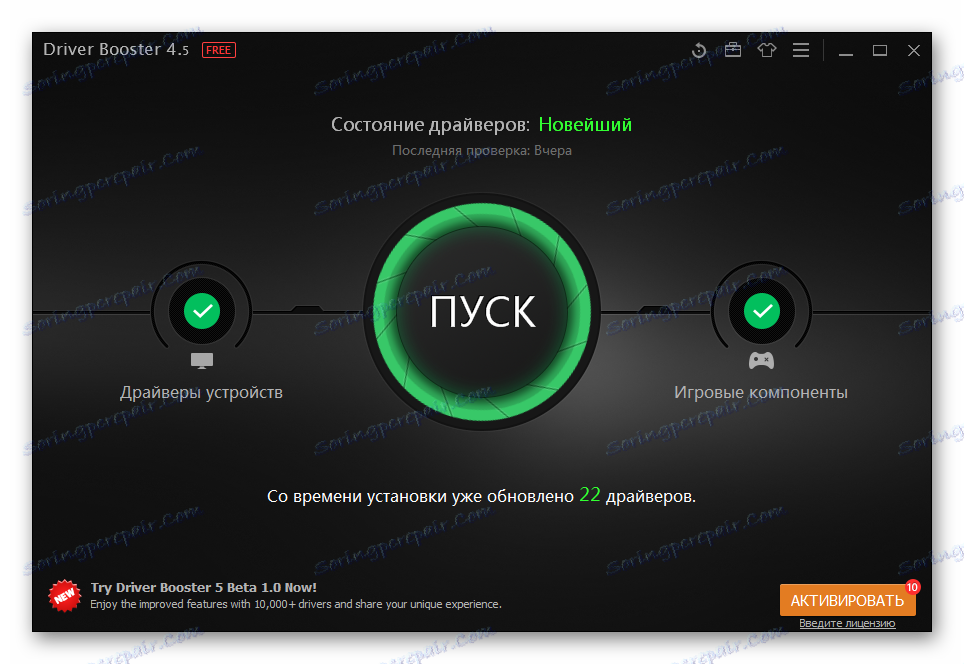

Po dokončení této fáze aktualizace ovladačů musíme začít hledat zařízení, které nás zajímá. Proto ve vyhledávacím poli zadejte: "KX MB1900".

Poté začněte stahovat požadovaný ovladač kliknutím na tlačítko "Aktualizovat" .
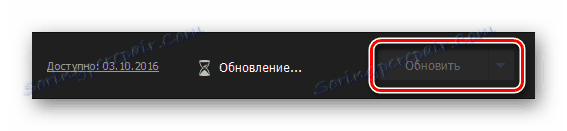
Aktualizace ovladačů v programu Driver Booster je u konce.
Metoda 3: ID zařízení
Každé zařízení má své vlastní jedinečné číslo. Pomocí tohoto ovladače můžete najít ovladač pro multifunkční zařízení. A proto nemusíte stahovat další nástroje nebo programy. Pokud nevíte, jak najít ID vaší tiskárny nebo skeneru, přečtěte si náš článek, kde najdete nejen pokyny pro nalezení požadovaného jedinečného identifikátoru, ale také to, jak ho používat. U zařízení Panasonic KX-MB1900 MFP je jedinečný identifikátor následující:
USBPRINTPanasonicKX-PanasonicKX-MB1900

Přečtěte si více: Vyhledávání ovladačů podle ID hardwaru
Metoda 4: Standardní nástroje systému Windows
Jen málo lidí ví, ale operační systém Windows má vlastní nástroje pro aktualizaci a instalaci ovladačů. Nejsou vždy efektivní, ale někdy přinášejí požadovaný výsledek.
- Takže nejdříve přejděte na "Ovládací panely" . To se nejlépe provádí přes "Start" .
- Poté hledáme tlačítko s názvem "Zařízení a tiskárny" . Děláme dvojité kliknutí.
- V horní části okna, které se otevře, najděte "Instalace tiskárny" . Stiskneme.
- Pokud je tiskárna připojena kabelem USB, vyberte možnost "Přidat místní tiskárnu" .
- Poté vyberte port. Nejlepší je opustit systém, který nabízí.
- V této fázi musíte najít model a značku multifunkčních zařízení. Proto v levém okně vyberte "Panasonic" a v pravém okně byste měli najít "KX-MB1900" .
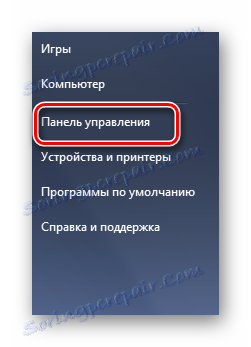
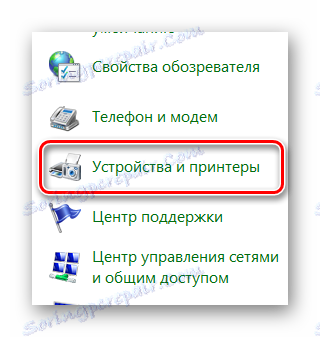


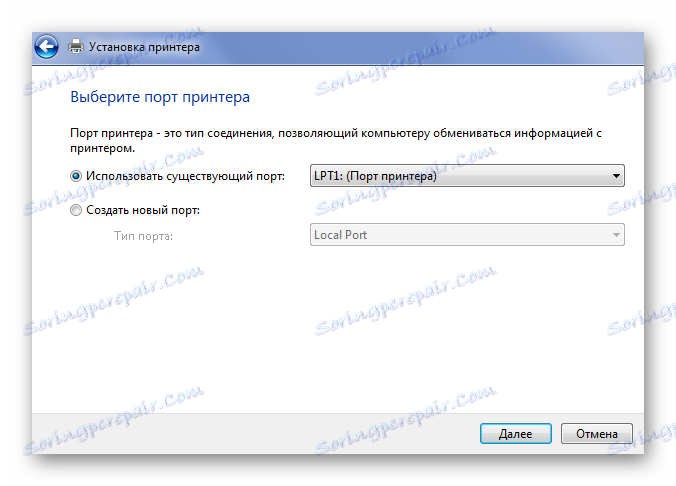
Výběr takového modelu v systému Windows však není vždy možný, protože databáze operačních systémů nemusí mít ovladače pro danou měnovou instituci.
Proto jsme analyzovali všechny možné metody, které mohou pomoci mnoha uživatelům aktualizovat a instalovat ovladače pro multifunkční zařízení Panasonic KX-MB1900. Pokud vám nějaké detaily jsou nepochopitelné, můžete snadno položit otázky v komentářích.
